|
[PConline 应用]PC版QQ更新了!我们知道QQ作为一个IM,它同时又成为了大家最常用的截图工具。而这一次又增强了截图功能,腾讯这是有干掉所有截图软件的节奏。此外还有几个新增的实用功能,一起来看看吧。 截图功能更新 想要翻译截个图即可 新版QQ增强了截图功能,现在用户可以实用截图来进行文字翻译操作了。按下快捷键Ctrl+Alt+F就可激活截图翻译功能,然后框选需要翻译的文字即可获得翻译结果。翻译后用户可选择复制及保存译文。这个功能挺好的,不用再开启格外的翻译软件了。 不过目前这个截图翻译功能有bug,一是会出现“无内容可翻译”的提示,不过等一会又会出现翻译结果;二是同一段文字截图翻译结果不尽相同。还有就是目前截图翻译功能貌似只支持中英翻译,连英中翻译都尚不支持。小编还测试了日文、韩文,皆不支持,还是有点弱的。 裁剪打马赛克加序号 QQ帮你处理图片 在新版QQ中用户双击收到的图片后,可以进入图片查看模式,在该模式下可以进行图片批量查看,也可进行图片文字提取及文字翻译操作,别忘了还能裁剪图片。 此外,点击编辑按钮还可对图片进行简单的处理操作,标记、打格子、加序号等的都行。这样一来,简单处理图片就无需打开PS大杀器了。 图文并茂方便编辑 全屏输入功能 新版QQ新增全屏输入功能,在聊天对话框中可以找到“全屏输入”按钮,点击后,输入界面变成全屏,隐藏了聊天记录显示区域,当发送完消息后自动切换回默认界面。全屏输入让用户可以方便的编辑图文并茂的消息。 总结 PC版QQ的截图功能越来越强大了,都可以替代专业的截图工具了,小编就经常使用截图提取文字功能来提取图片文字。当然也有朋友会诟病QQ是否太过碰撞?但对于笔者来说,QQ的功能越强大,用起来就越方便,终归是不错的,不卡就行! |
正在阅读:不愧是最强截图工具!QQ 9.3.7新版功能体验不愧是最强截图工具!QQ 9.3.7新版功能体验
2020-08-22 00:15
出处:PConline原创
责任编辑:zhangxinxin

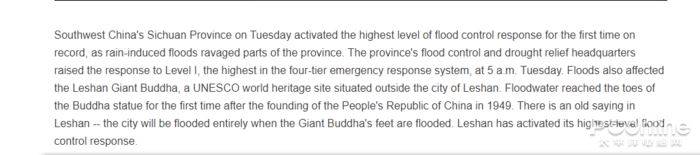

 西门子(SIEMENS)274升大容量家用三门冰箱 混冷无霜 零度保鲜 独立三循环 玻璃面板 支持国家补贴 KG28US221C
5399元
西门子(SIEMENS)274升大容量家用三门冰箱 混冷无霜 零度保鲜 独立三循环 玻璃面板 支持国家补贴 KG28US221C
5399元 苏泊尔电饭煲家用3-4-5-8个人4升电饭锅多功能一体家用蓝钻圆厚釜可做锅巴饭煲仔饭智能煮粥锅预约蒸米饭 不粘厚釜 4L 5-6人可用
329元
苏泊尔电饭煲家用3-4-5-8个人4升电饭锅多功能一体家用蓝钻圆厚釜可做锅巴饭煲仔饭智能煮粥锅预约蒸米饭 不粘厚釜 4L 5-6人可用
329元 绿联65W氮化镓充电器套装兼容45W苹果16pd多口Type-C快充头三星华为手机MacbookPro联想笔记本电脑配线
99元
绿联65W氮化镓充电器套装兼容45W苹果16pd多口Type-C快充头三星华为手机MacbookPro联想笔记本电脑配线
99元 KZ Castor双子座有线耳机入耳式双单元HM曲线发烧HiFi耳返耳麦
88元
KZ Castor双子座有线耳机入耳式双单元HM曲线发烧HiFi耳返耳麦
88元 格兰仕(Galanz)【国家补贴】电烤箱 家用 40L大容量 上下独立控温 多层烤位 机械操控 烘培炉灯多功能 K42 经典黑 40L 黑色
260.9元
格兰仕(Galanz)【国家补贴】电烤箱 家用 40L大容量 上下独立控温 多层烤位 机械操控 烘培炉灯多功能 K42 经典黑 40L 黑色
260.9元 漫步者(EDIFIER)M25 一体式电脑音响 家用桌面台式机笔记本音箱 蓝牙5.3 黑色 520情人节礼物
109元
漫步者(EDIFIER)M25 一体式电脑音响 家用桌面台式机笔记本音箱 蓝牙5.3 黑色 520情人节礼物
109元












